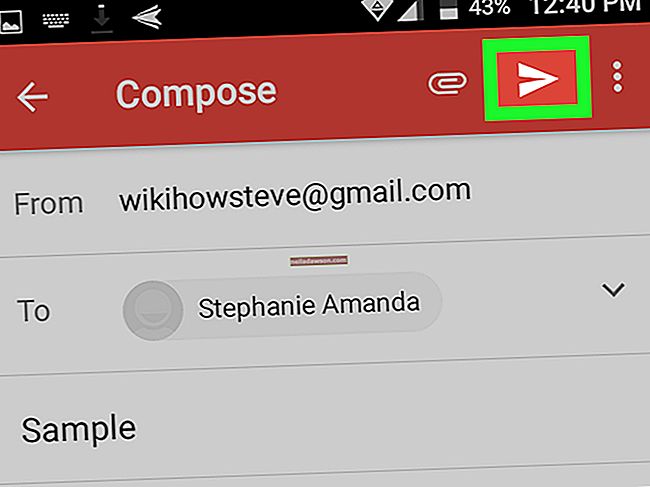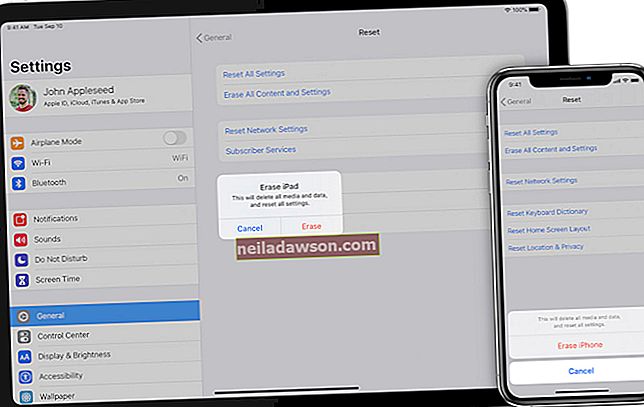Digitale billeder er let taget med nutidens teknologi ved hjælp af kameraer, smartphones, iPads og endda computerskærme. Upload af billeder til websteder eller e-mailing til venner er normalt simpelt, hvis filstørrelsen ikke er for stor.
Mange steder begrænser størrelsen på profil og sender billeder for at holde båndbreddens hastighed i bevægelse effektivt. Store billedfiler tegner sig også for en betydelig del af den samlede lagerplads på en harddisk. Hvordan du ændrer størrelsen på et billede fra et stort billede til en mindre størrelse afhænger af den enhed og det operativsystem, du bruger.
Fra telefoner og andre mobile enheder
Smartphonen er den mest almindelige enhed, som billeder er taget på, men store fotos tager meget lagerplads. Ændring af filstørrelse kræver muligvis download af et tredjepartsprogram eller flytning af filen til din computer.
En hurtig måde at ændre filstørrelsen på en iPhone er at sende billedet til en person eller til dig selv på en anden e-mail-konto. E-mail-programmet spørger dig, om du vil sende billedet som en lille, mellemstor eller stor fil. Hvis du vælger den lille eller mellemstore fil, reduceres filstørrelsen.
Husk, at dette ikke bevarer opløsning. De mindste filer kan være pixeleret - hvilket betyder, at billedet kan se kornet eller "blokeret" ud.
Tredjepartsapplikationer formindsker den samlede størrelse af fotos, mens de stadig er i telefonen, så du ikke behøver at e-maile eller downloade dem. For iPhones er appen Krymp mine billeder en af flere apps, der er tilgængelige i App Store. Når den er downloadet, skal du starte appen, som beder dig om at tilføje fotos. Dette åbner hele fotosbiblioteket. Vælg det eller de fotos, du vil reducere filstørrelsen på, og vælg Udført. Fanen Indstillinger indeholder kompressionsjusteringer for at holde kvaliteten så høj som muligt på vigtige billeder.
Bemærk, at komprimering af et billede reducerer dets kvalitet.
Photo Compress-appen, der er tilgængelig på Google Play, gør det samme for Android-brugere. Download appen og start den. Vælg de fotos, der skal komprimeres, og juster størrelsen ved at vælge Tilpas billede. Sørg for at holde billedformatet tændt, så størrelsen ikke forvrænger højden eller bredden af billedet.
Skift størrelsen på et billede på en Mac
Åbn billedet i Preview, der sendes på alle Mac-computere. Vælg Værktøjer og derefter Juster størrelse. Et pop op-vindue åbnes med felter, hvor du kan indtaste et nyt billedhøjde eller -bredde. Marker afkrydsningsfeltet for at skalere proportionalt for at undgå forvrængning af det ændrede billede. Ved at fravælge Resample Image, før du justerer størrelsen, bevares detaljerne, men filen er større. Gem filen som et nyt navn for at bevare det originale billede.
Skift størrelsen på et billede i Windows
Åbn billedet i det program, du arbejder i, såsom Word eller PowerPoint. (Du kan også åbne den i Picture Manager, hvis du kører Office-versioner, der er ældre end 2013.) Klik på menuen Format på din software, og vælg derefter Komprimer billeder. Se efter et ikon for et billede med pile, der peger ind i hjørnerne af billedet. Dette er kompressionsknappen. Vælg det, og vælg den ønskede opløsning eller størrelse. Sørg for, at afkrydsningsfeltet Anvend kun på dette billede er markeret, hvis du kun justerer et billede og ikke hvert billede i dokumentet. Gem filen.
Photoshop og andre programmer
Billedredigeringssoftware som Adobe Photoshop, GIMP og Skitch tillader forskellige niveauer af redigering, justering af billedopløsning og billedmanipulation. Denne software bruges ofte til meget mere end blot at ændre en billedstørrelse, men det er let at ændre størrelsen, når du har brug for det. Du kan finde instruktioner til disse programmer på internettet.